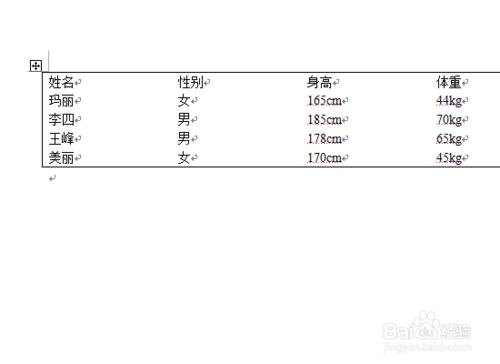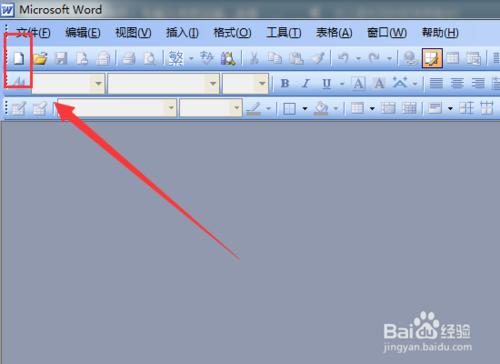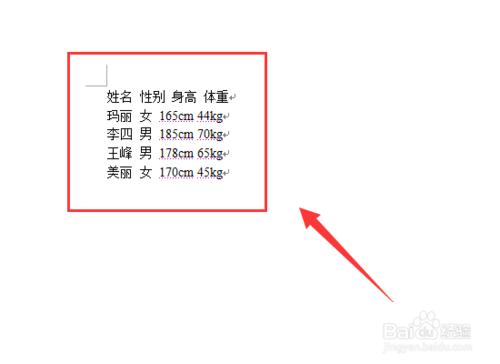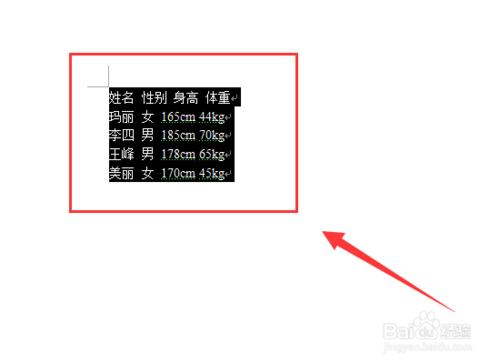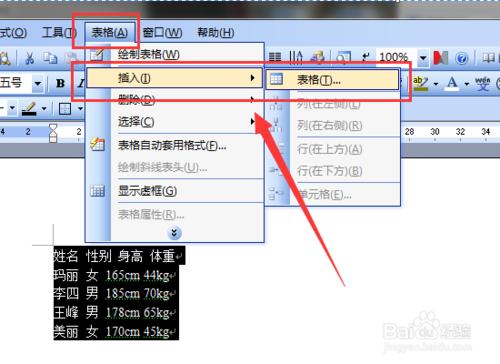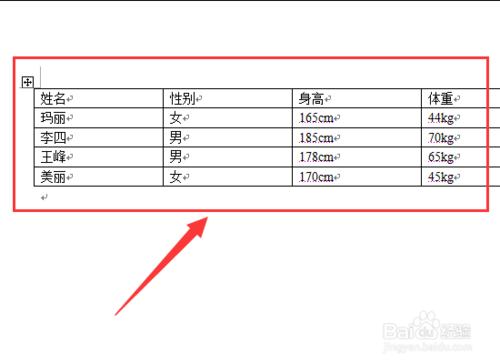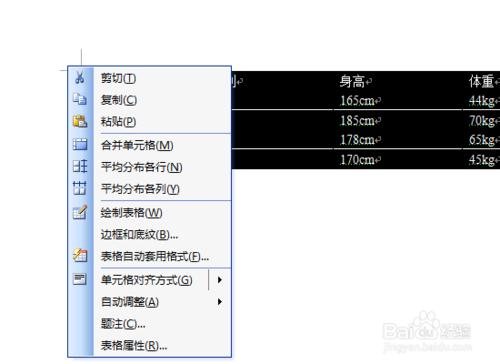我們在使用Word2003文件進行表格製作的時候,如果不清楚我們要製作的表格的行數與列數可以先在文件中輸入內容,然後再插入表格的方式來製作表格。一起來了解下吧!
工具/原料
計算機
Word2003
方法/步驟
一、啟動Word2003文件編輯程式,點選“新建空白文件”按鈕,新建一個空白文件。如圖所示;
二、文件新建好以後,現在我們在文件中輸入要製作表格的文字內容。在內容輸入時分別以“空格”符代表“列”、以“回車”符代表“行”。如圖所示;
三、文字內容輸入好以後,然後選中所有的文字內容。如圖所示;
四、選中文字內容後,再依次點選選單欄的“表格”-->“插入”-->“表格”選項命令。如圖所示
五、點選“表格”命令後,在我們剛才輸入的文件內容形式就會變換成表格形式。如圖所示;
六、選中表格,點選滑鼠右鍵,在彈出的選項選單中可以對錶格再進行優化。如圖所示;